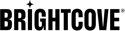이 자습서에서는 REST API 요청을 테스트하는 데 널리 사용되는 도구인 Postman을client_id가져와client_secret사용하는 단계를 안내합니다.
개요
사용자의 client_id 및 client_secret 은 액세스 토큰을 얻는 데 사용되며, 이는 특정 브라이트코브 API를 호출할 수 있는 권한을 제공합니다. 퀵 스타트에서 access_token을 검색하는 방법의 예를 볼 수 있습니다. 인증 .
아직 OAuth 개요를보지 않았다면 진행하기 전에 먼저 살펴보는 것이 좋습니다.
참고: UI를 가져오기 위한 UI도 있습니다. client_id그리고client_secret :
요구 사항
- 유효한 비디오 클라우드 계정
- 유효한 수행 계정
- 우편 집배원 Chrome 확장 프로그램 또는 패키지 앱으로 실행
개요
client_id및 를 받는client_secret것은 OAuth 서비스에 대한 POST 호출에 불과하지만 Studio에 로그인할 때 임시 쿠키에서 찾을 수 있는 계정 ID와 사용자BC_TOKEN계정 ID가 있어야 합니다.
단계
본인BC_TOKEN및 계좌 번호 받기
다운로드하려면 Studio에 로그인해야BC_TOKEN합니다.
- 평소와 같이 Studio에 로그인합니다.
- Studio의 계정 프로필로 이동하여 얻을 수있는 계정 번호가 필요합니다.
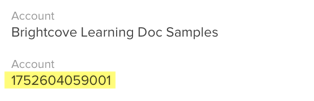
계정 정보 - Studio의 페이지가 열리면 브라우저의 개발자 도구를 열고 콘솔로 이동하여 다음 코드를 붙여 넣습니다.
var cookiesArray = document.cookie.split(";"), cookiesObj = {}, i, tmpArray = []; for (i = 0; i < cookiesArray.length; i++) { tmpArray = cookiesArray[i].split("="); if (tmpArray[0].indexOf('BC_TOKEN') > -1) { cookiesObj.BC_TOKEN = tmpArray[1]; } } window.prompt("BC_TOKEN:", cookiesObj.BC_TOKEN);를 선택하고 Return 키를 누릅니다
- 다음과 같은 내용이 포함된 프롬프트가 나타날 것입니다
BC_TOKEN.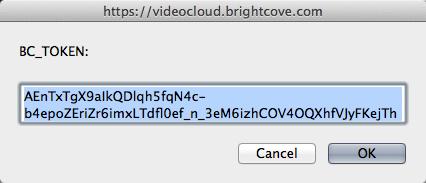
BC_토큰 - BC_TOKEN을 가지고 있다면 클라이언트 자격 증명가져오기섹션으로 이동하세요. 어떤 이유로든 이전 단계에서 BC_TOKEN을 받지 못했다면 콘솔로 가서 입력하고
document.cookieReturn 키를 누르세요. - 페이지의 모든 쿠키는 세미콜론으로 구분된 목록으로 반환됩니다. 목록에서 BC_TOKEN 쿠키를 찾아 값을 복사하십시오.
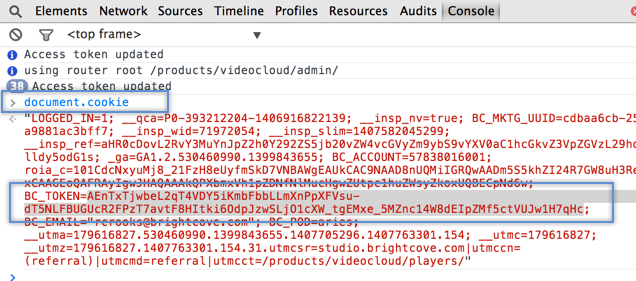
크롬 개발자 도구의 BC_TOKEN
받기client_credentials
이제 클라이언트 자격 증명을 검색하기 위해 OAuth 서비스를 호출 할 준비가되었습니다. 자격 증명을 요청하는 클라이언트 응용 프로그램 이름을 지정합니다.이 이름은 임의적이며 자격 증명이 사용될 응용 프로그램을 추적하는 데 도움이됩니다. 또한 액세스하려는 작업의 범위를 지정해야 하며 여기서는비디오 클라우드/플레이어/올퍼포먼스/플레이어/올 (플레이어 관리 API용) 을 사용합니다. 보다클라이언트 자격 증명 요청에 대한 API 작업현재 지원되는 모든 작업 목록.
- Postman을 시작하고 요청 유형을 POST로 설정합니다 .
- 요청 URL로 다음을 입력합니다 .
https://oauth.brightcove.com/v4/client_credentials - 다음 지침을 수행하여 헤더를 만듭니다.
- 요청헤더옵션을 클릭합니다.
- 키의경우 Authorization 입력을시작하고 언제든지 자동으로 제공되는 옵션 중에서 선택하십시오.
- 을 위해값입력, 문자열
BC_TOKEN, 공백, 실제 토큰 값이 차례로 나옵니다.

헤더 만들기 - 를 클릭하여 사용할 요청 본문 유형을 선택합니다. 몸옵션을 선택한 다음 라디오 버튼 x-www-form-urlencoded .

요청 본문 유형 선택 - 실제 Body콘텐츠의 경우 이제 스크린샷과 같이 4개의 키/값 쌍 항목을 입력합니다. 그들은 다음과 같습니다:
- 키: 유형/값: 자격 증명
- 키: maximum_scope /값: [{“아이덴티티”: {“유형”: “비디오 클라우드 계정”, “계정 ID”: YOUR_ACCOUNT_VALUE}, “운영”: [“비디오 클라우드/플레이어/전체”]}]
- 키: 이름/값: 원하는 이름
- 키: 설명/값: 선택에 대한 설명
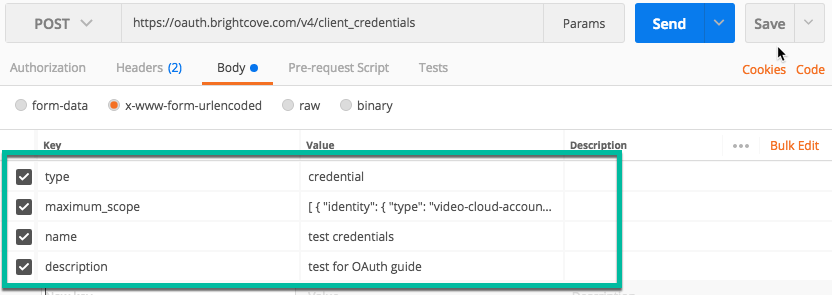
본문 키/값 쌍 정의 - Send ( 보내기 ) 를 클릭하면 다음과 같은 응답이 표시됩니다.
{ "redirect_url": null, "maximum_scope": [ { "identity": { "type": "video-cloud-account", "account-id": 57838016001 }, "operations": [ "video-cloud/player/all" ] } ], "name_html": "test credentials", "issued_to": "rcrooks@brightcove.com", "trusted": null, "expires_at": null, "issued_at": "2017-08-06T20:30:17Z", "name": "test credentials", "description_html": "test for OAuth guide", "revoked": null, "type": "credential", "client_secret": "VD0GwgzE35uZzRzksT3dT0H_u_xZh-7oOqsiuqw4-r9qjefl;qkejfLY-PssYa1XQWF-zRn_JtNDPQUHNv-eQEwvETIw", "description": "test for OAuth guide", "client_id": "0e8939de-a2b1-44ae-9d96-f6f09ba73e8b", "issued_user": 53255203001 } client_id및client_secret를 복사하여 저장하세요. API를 호출할 때 필요할 때마다 필요하기 때문입니다.access_token